Часть 1: обзор возможностей
Процесс подготовки фотографий у большинства фотографов-любителей происходит по сходному сценарию. Сначала необходимо разобрать материалы очередной съемки или путешествия, отобрать лучшее и составить некую фотохронику. Затем сконвертировать фото из RAW, исправить огрехи съемки и дефекты пейзажа и привести фотографии к "вкусному" виду. И, наконец, создать готовую подборку для размещения в Сети, а отдельные снимки обработать более тщательно - для печати в альбомном или настенном формате.
Большинство такую обработку производят в мощных графических пакетах - таких, как Adobe PhotoShop, а разбор фотоматериалов, их хранение и каталогизацию выполняют либо с помощью отдельных утилит, либо делают это и вовсе кустарным образом. Новая версия пакета Corel PaintShop Pro X6 не претендует на прямую конкуренцию Adobe PhotoShop в области графики и дизайна, однако для фотолюбителей она может оказаться предпочтительнее. Хотя бы тем, что позволяет быстро пройти все стадии процесса - начиная от работы с фотоархивом и поиска нужных фотографий по заданным параметрам и заканчивая их размещением в Сети или печатью. В первой части я постарался дать краткий обзор основных функций продукта, а в последующих мы подробно рассмотрим преимущества PaintShop Pro при выполнении конкретных задач.
Интерфейс и навигация
Интерфейс шестой версии существенно переработан по сравнению с предыдущими. Три вкладки в верхней части окна (Управление, Настройка и Правка) связаны с тремя стадиями процесса - поиск и отбор нужных фотографий, базовые настройки во время конвертирования из RAW (экспокоррекция, уровни, света/тени, шумоподавление), и, наконец, финальная обработка фото и сохранение в нужном формате. Такой подход избавляет от необходимости делать выборки файлов (на печать, для Web, для показа) и раскладывать их по отдельным папкам: система запоминает, какое фото обрабатывается в данный момент и позволяет свободно переключаться между этими тремя модулями. Например, во время редактирования можно вернуться на вкладку "Настройка" (система предложит при этом сохранить файл), быстро скорректировать параметры экспозиции, после чего продолжить обработку фото.
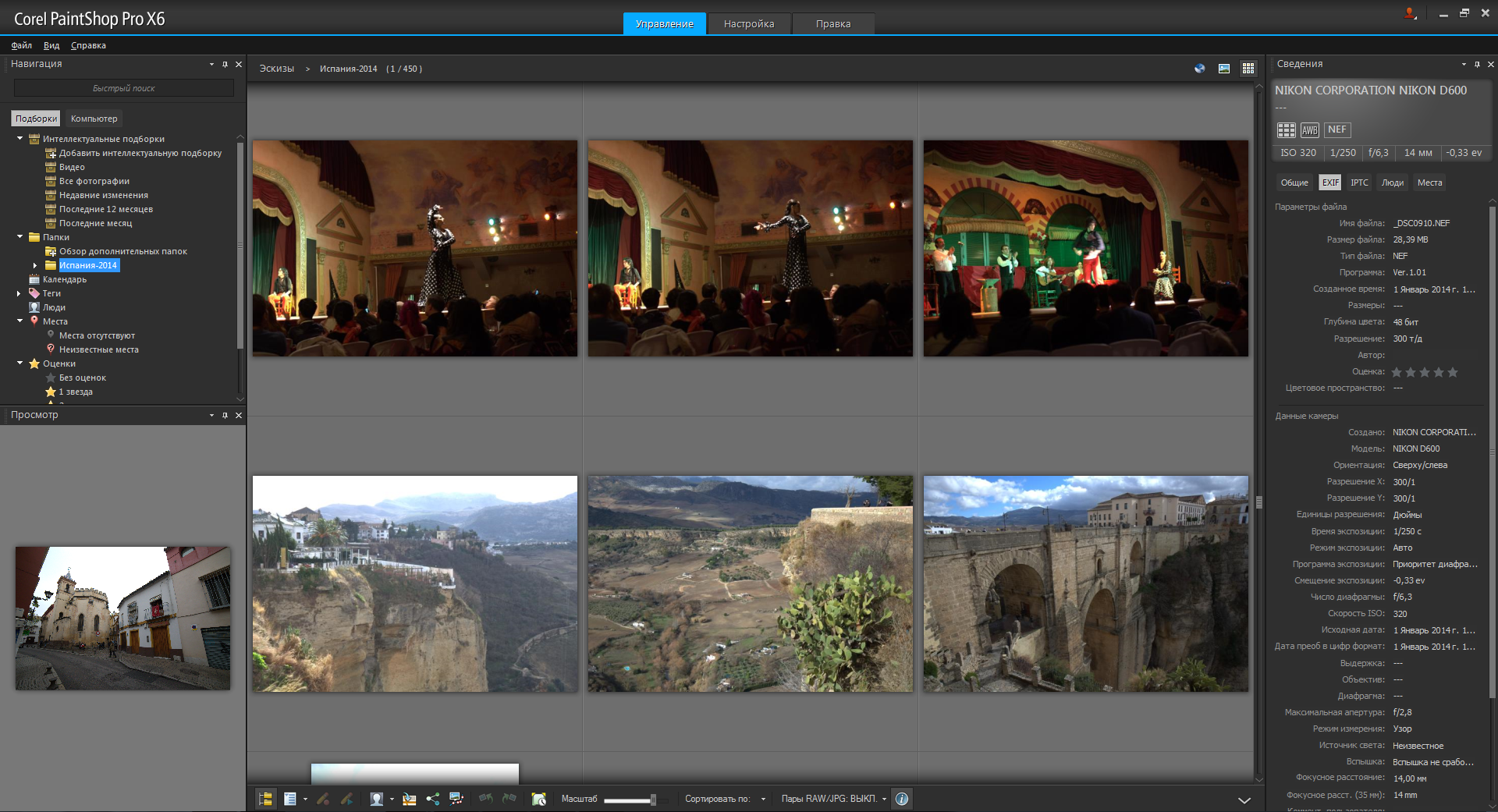
Интерфейс программы позволяет свободно переключаться между навигацией, настройкой базовых параметров и редактированием
Обладателям больших фотоархивов актуальна будет функция создания подборок. Их можно делать самостоятельно, либо предоставить это системе, включив фильтр по заданным параметрам. PaintShop Pro X6 автоматически индексирует просмотренные фотографии и дает возможность их группировки по дате, параметрам EXIF, размеру или даже по местоположению на карте, если при съемке была включена запись геотегов. Имеется и встроенный календарь, позволяющий быстро просмотреть все снимки, сделанные в определенную дату.
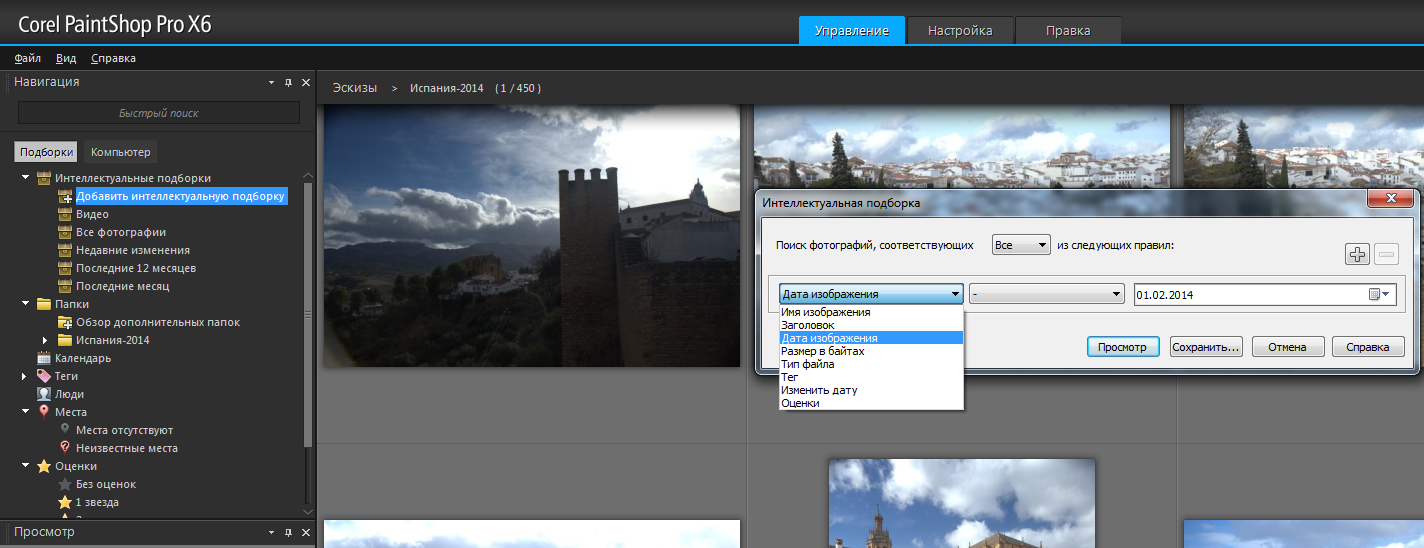
Фильтр позволяет вывести все снимки, соответствующие заданным параметрам… ![]()
…а Календарь - фотографии, снятые в заданную дату.
Нижняя панель модуля "Управление" позволяет быстро поделиться выбранным фото в соцсетях (доступны Facebook, Twitter и Google+), импортировать GPS-привязки в EXIF (для этого могут быть использованы файлы GPX/KML, Facebook или ручное указание координат) и выполнить ряд других действий. Интересна функция "Поделиться своей поездкой". В случае, если геотеги уже имеются в EXIF-данных фотографий или координаты указаны вручную, она позволяет в пару кликов построить интерактивную карту путешествия: достаточно отметить те снимки, которые вы хотите видеть на карте.
Создание интерактивной карты путешествия
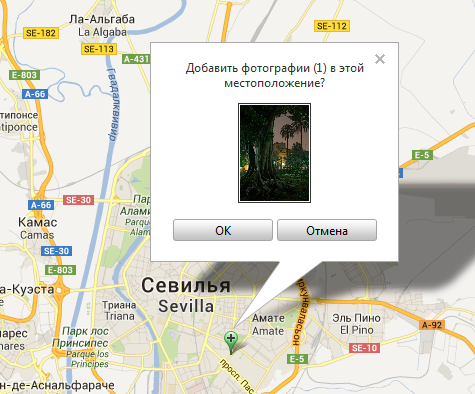
1) К фотографиям привязываются данные о местоположении
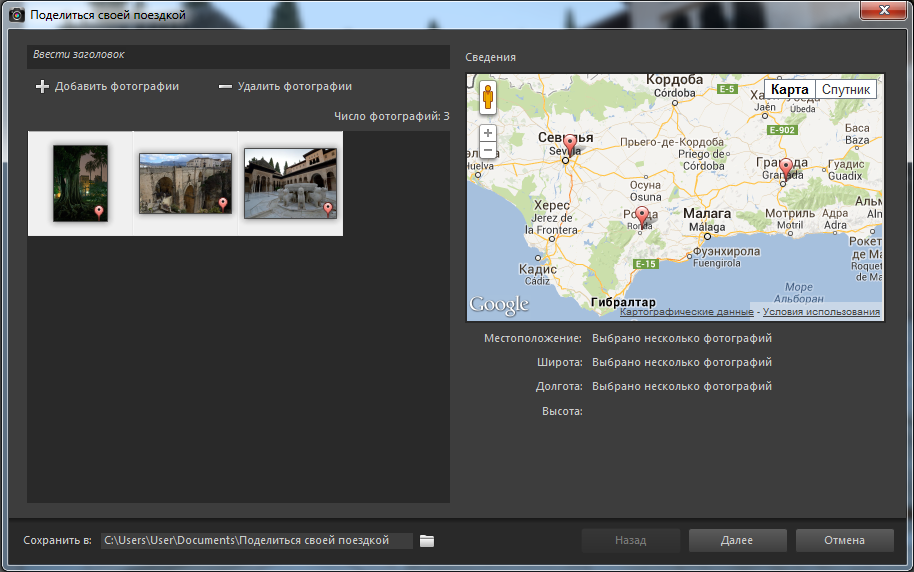
2)На основе геотегов создается интерактивная карта маршрута
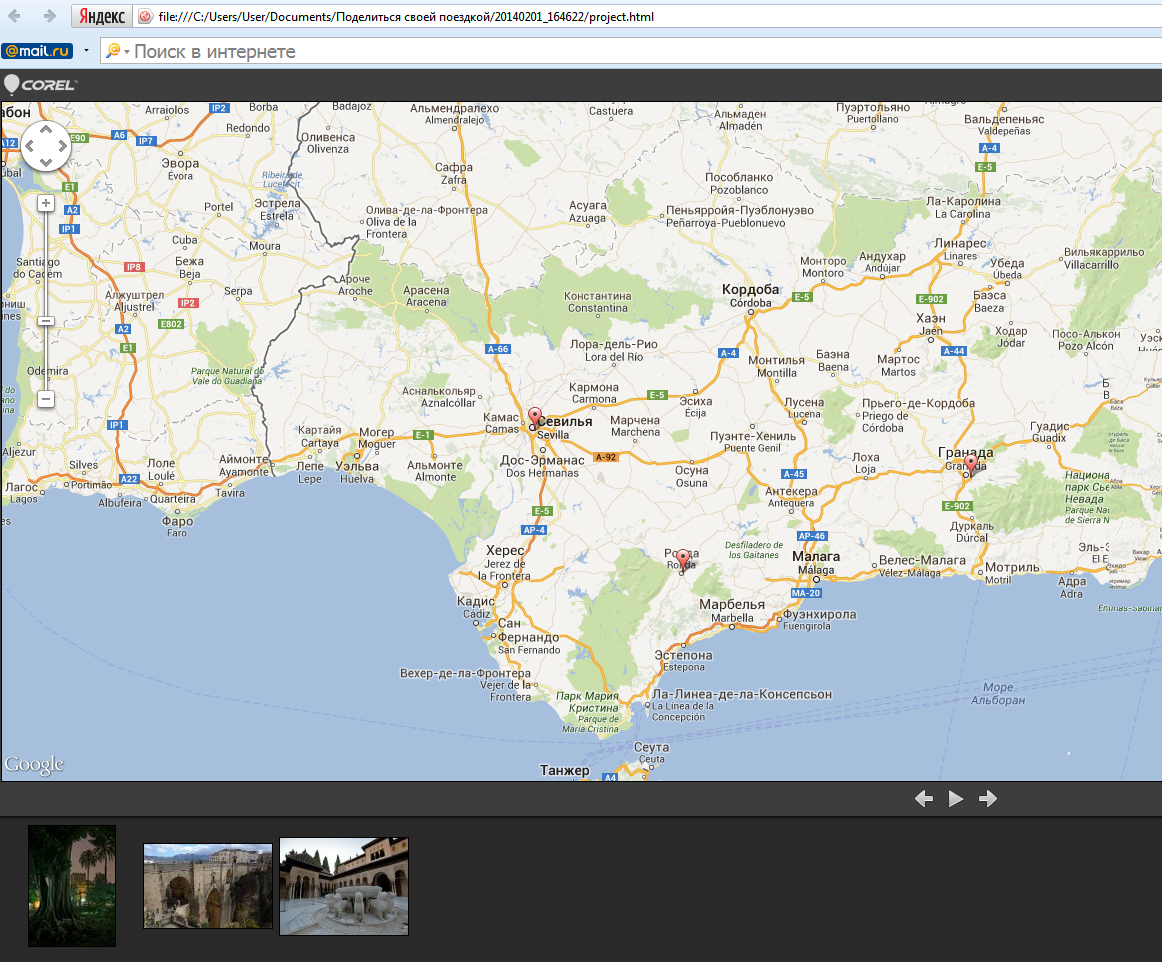
3)Карта сохраняется в формате HTML. Ее можно разместить на сайте, загрузить в Dropbox и поделиться на Facebook, либо использовать автономно.
Функция печати контактного листа будет полезна при отборе фотографий на печать, либо для быстрого создания небольшого портфолио, позволяющего фотографу показать примеры своих работ - например, при организации выставки или для использования в буклетах и путеводителях. За основу берутся снимки из текущей папки или подборки, а их расположение и размер можно выбрать, воспользовавшись большим количеством шаблонов.
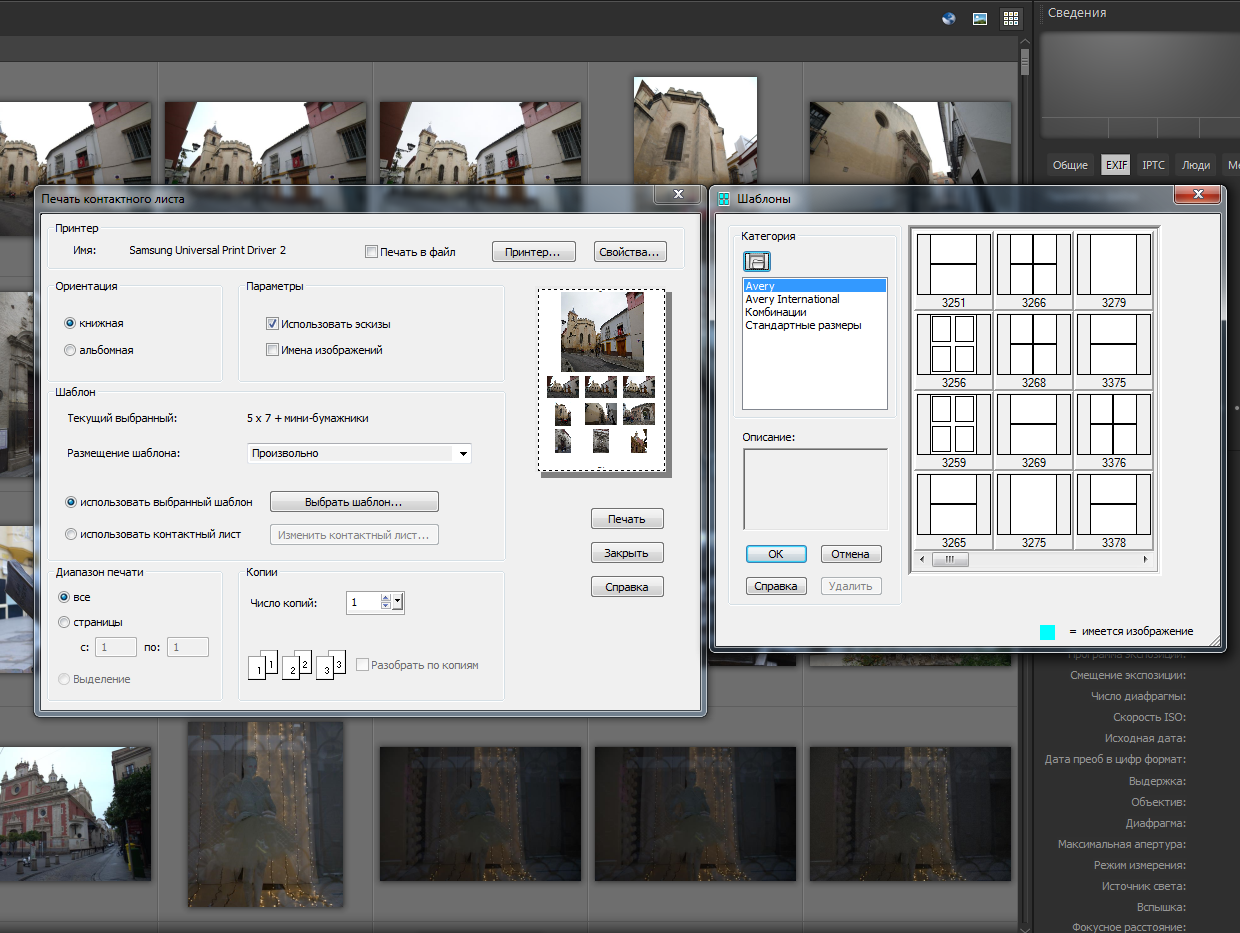
При печати контактного листа доступно большое количество шаблонов
Конвертация из RAW и предварительная обработка
Перейдя на вкладку "Настройка", пользователь попадает в интерфейс достаточно продвинутого RAW-конвертера. Эти операции обычно выполняются в Adobe LightRoom, либо в поставляемом с камерой ПО. Однако Corel PaintShop Pro X6 может составить здесь серьезную конкуренцию: модуль получился вполне функциональным и быстрым, а возможность мгновенного переключения из режима просмотра и обратно существенно экономит время. Список поддерживаемых камер достаточно велик; в их числе и совсем недавно появившиеся модели. Например, с RAW-файлами Nikon D600, поддерживаемыми пока лишь немногими сторонними продуктами, у меня не возникло никаких затруднений.
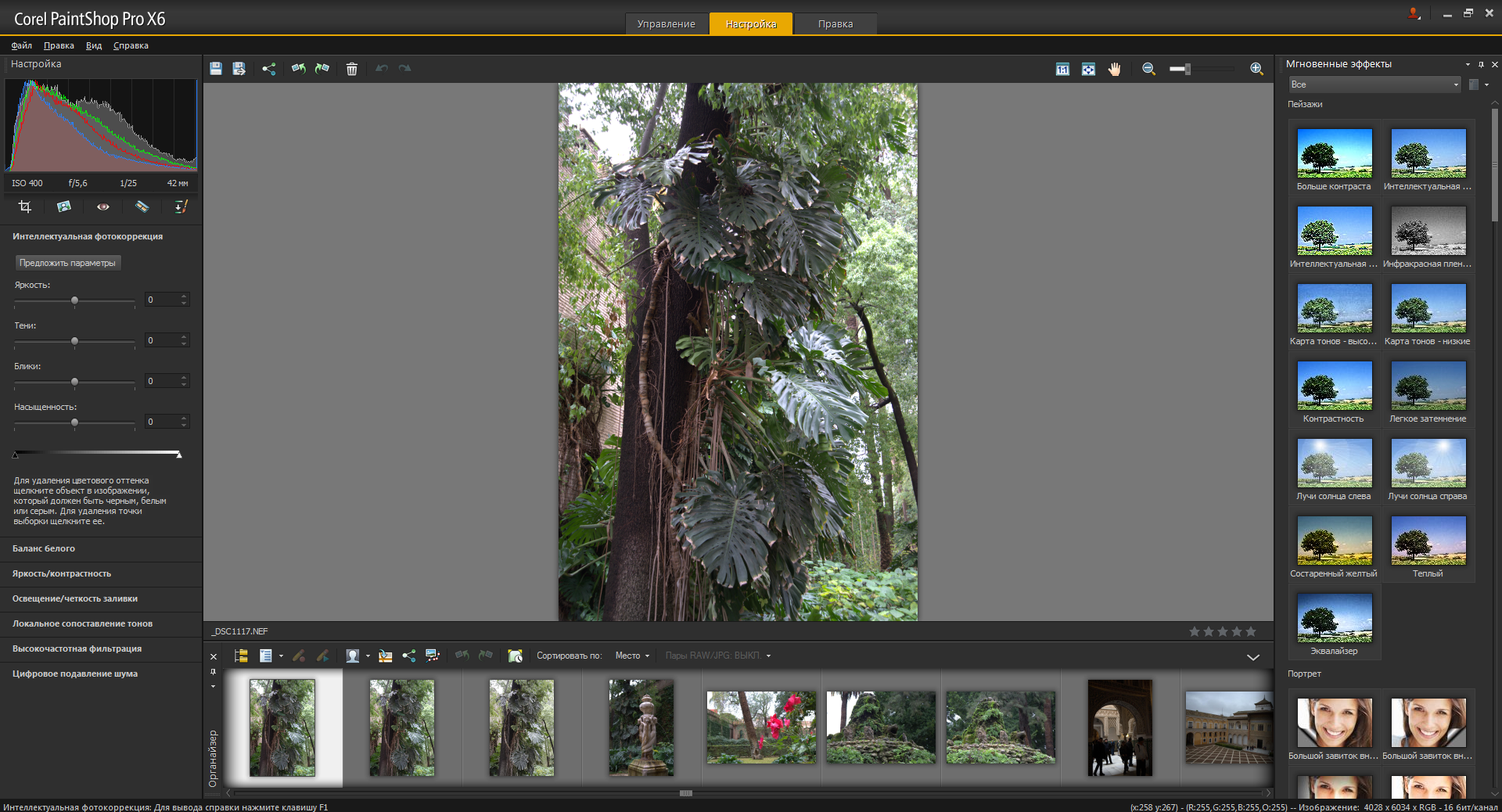
Модуль "Настройка" совмещает в себе функции RAW-конвертера и меню фильтров небезызвестного Instagram
Слева расположен весь функционал настройки и конвертации изображения, на котором я остановлюсь чуть позже, а справа - специальное меню для тех, кто не хочет вникать во все тонкости кривых, уровней и баланса белого, а рассчитывает в пару кликов добиться "вау-эффекта". Последнее чем-то напоминает меню фильтров небезызвестного Instagram: можно выбрать желаемый эффект (повышение или понижение контраста, стилизация под старую фотографию и пр.) и сразу применить его к фото. Здесь же сосредоточены различные элементы оформления, а также имитация разных типов пленок и виньетирования. Из наиболее интересных эффектов можно назвать имитацию инфракрасной пленки (доступно несколько режимов), старой цветной фотографии (приглушенные цвета и имитация крупного зерна), дагеротип конца XIX-начала XX века, софт-фильтр, карта тонов (напоминает изображения, получаемые в ходе Tone Mapping в HDR), "На солнце" (имитация съемки в солнечный день), сглаживание кожи, имитация карандашного рисунка или просмотра через узорчатое стекло.
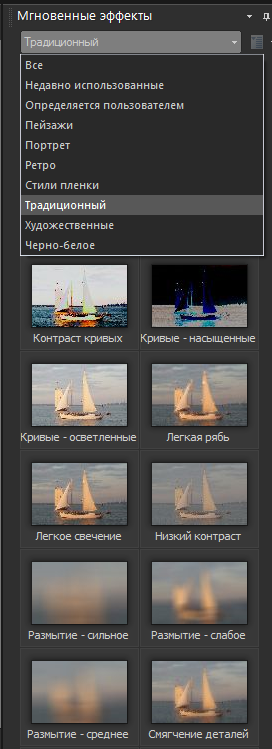
Меню мгновенных эффектов содержит большое количество фильтров, разбитых на группы
Левое меню предназначено для тех, кто имеет опыт в обработке изображений. Сверху вниз расположены:
- Совмещенные гистограммы для каждого из каналов изображения
- Набор быстрых инструментов (кадрирование, исправление горизонта, устранение эффекта "красных глаз", "косметичка" для коррекции лица и кисть клонирования, действующая сходным образом с инструментом Штамп - с ее помощью можно замазать дефекты изображения).
- Настройки конвертации, разбитые на несколько групп (интеллектуальная коррекция, баланс белого, яркость/контрастность, освещение/четкость, локальное сопоставление тонов, высокочастотная фильтрация и шумоподавление).
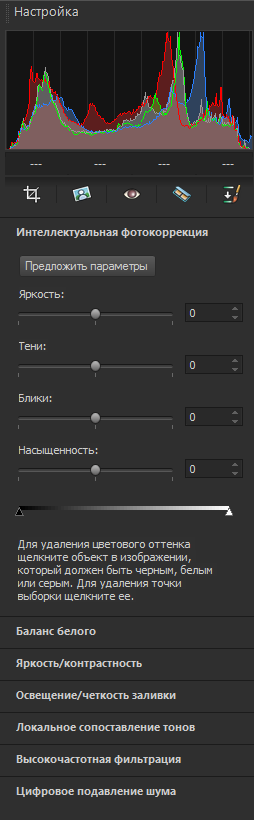
Панель RAW-конвертера предлагает богатый и хорошо сгруппированный набор настроек
На этих функциях мы остановимся подробнее в обзоре, посвященному конвертированию фотографий из RAW, а пока перейдем к краткому обзору возможностей редактирования.
Редактирование фото

С интерфейсом фоторедактора без труда разберется каждый знакомый с PhotoShop
Большинство функций редактирования сосредоточено на вкладке "Правка". Интерфейс этого модуля напоминает Adobe PhotoShop, и с ним без труда разберется любой знакомый с этим продуктом. На левой панели сосредоточены основные инструменты (кадрирование, кисть, пипетка, заливка и прочие). Их функционал практически аналогичен последнему. Здесь же находятся функции быстрого выправления горизонта и коррекции перспективы. При выборе инструмента, в верхней части окна отображаются его параметры. Специфична для PaintShop Pro X6 лишь последняя панель: она перекликается с другим продуктом этого производителя - Corel Painter (ранее - Fractal Design Painter) и позволяет имитировать различные графические и живописные материалы - масло, акварель, пастель, карандаш и другие. Здесь же находится палитра, позволяющая получать различные оттенки путем смешивания мазков: готовую работу можно дополнить живописными элементами, хотя для создания художественных полотен "с нуля" лучше подойдет все же Corel Painter.
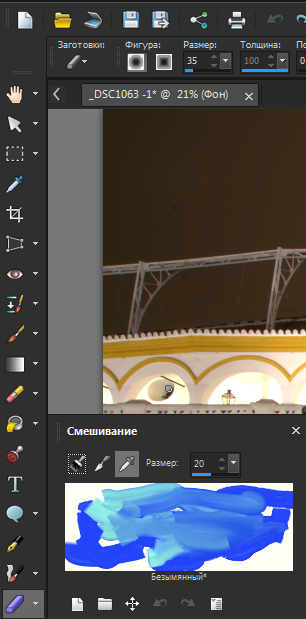
В PaintShop Pro X6 имеется инструмент, имитирующий различные стили живописи, а также палитра для смешивания мазков
Справа находится панель центра обучения (по ходу работы здесь выводятся весьма толковые контекстные подсказки по использованию того или иного инструмента или функции, что избавляет новичков от необходимости долго листать руководство), а также различные дополнительные параметры. По умолчанию сюда же вынесены панели поиска цвета и работы со слоями, но можно добавить дополнительные - например, уже рассмотренное выше меню мгновенных эффектов.
Сверху, под главным меню, расположены кнопки быстрого доступа и интересная панель "Улучшение фотографии". Она позволяет существенно улучшить изображение в пару кликов. Фотокоррекция в один шаг аналогична автоматической цветовой коррекции в PhotoShop (Auto Levels), однако, по моим ощущениям, работает она мягче, и результат ее работы оказывается в большинстве случаев ближе к идеалу. "Интеллектуальная фотокоррекция" действует сходным образом, выводя при этом ряд параметров для тонкой подстройки вручную. Здесь же можно убрать шум, настроить баланс белого и ряд других параметров.
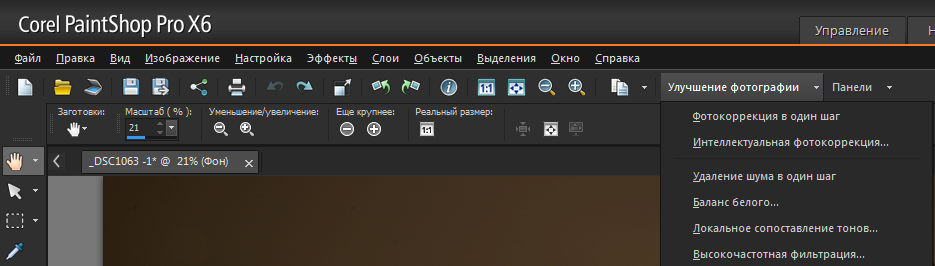
Меню "Улучшение фотографии" содержит набор инструментов для быстрой фотокоррекции
На этом пока все. Детальный обзор функционала каждого из модулей, работа со слоями, масками и режимами наложения, а также примеры выполнения конкретных задач по подготовке фотографий в PaintShop Pro - темы следующих публикаций. Разработчикам удалось совместить в этом продукте дружественный интерфейс и мощный функционал профессионального графического пакета, а потому описание всех возможностей продукта выходит за рамки единственной статьи.
Алексей Поляков
